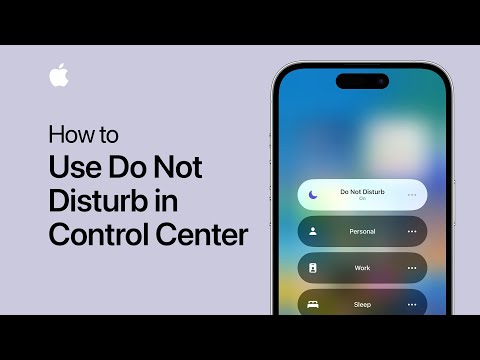Denne wikiHow lærer deg hvordan du inviterer venner til å bruke Cash -appen på iPhone og iPad. Du kan invitere venner når du registrerer deg for en ny Cash -app -konto, eller du kan trykke på invitasjonsknappen i profilen eller varslingsknappen. Dette viser også en URL du kan kopiere og lime inn for å invitere andre brukere over sosiale medier, e -post eller hvilke apper du bruker. Akkurat nå tilbyr Cash en belønning på $ 5 for å invitere nye brukere til å bli med.
Trinn

Trinn 1. Åpne Cash -appen
Cash -appen er appen som har et grønt ikon med et hvitt dollartegn.

Trinn 2. Trykk på profilikonet
Profilikonet er en sirkel øverst til venstre og ligner enten et personikon eller er profilbildet ditt.

Trinn 3. Trykk på Inviter venner, få $ 5
På profilsiden er dette alternativet øverst på menyen. Det er under banneret med bildet ditt, navnet ditt og Cashtag.
Du blir bedt om å koble kontaktene dine til Cash -appen hvis du ennå ikke har gjort det, trykk på OK når du blir bedt om det.

Trinn 4. Velg en kontakt du vil invitere
Du kan velge navn fra listen over kontakter eller skrive inn kontaktens navn i "Til" -feltet.
Du kan også kopiere nettadressen øverst på siden og sende den i en e -post, et innlegg på sosiale medier eller en direktemelding for å invitere andre som ikke er i kontaktlisten din

Trinn 5. Trykk på Inviter
Det er i øvre høyre hjørne. Dette åpner iMessage med en forhåndsskrevet invitasjonsmelding. Du kan bruke den forhåndsskrevne meldingen eller skrive din egen. Bare sørg for at URL -en er inkludert i teksten.

Trinn 6. Trykk på send -knappen
Det er den blå pilen opp i iPhone -meldingsappen. Dette sender invitasjonen til mottakeren (e).